때때로 우리는 네트워크 카드를 관리하는 데 문제가있을 수 있습니다. 특히 시스템에 문제가있을 수 있습니다. VPN 도구와 그들이 실패를 준다. 이 기사에서는 문제에 대해 이야기 할 것입니다. 꼭지-Windows 어댑터 VPN을 사용할 때. 이를 방지하고 정상적으로 탐색 할 수있는 방법을 설명하겠습니다.
TAP-Windows 어댑터 란 무엇입니까?
먼저 TAP-Windows 어댑터가 무엇인지 설명하겠습니다. 장치 관리자로 이동하여 네트워크 어댑터를 입력하면 Wi-Fi 카드 또는 이더넷 카드 및 보유한 다른 카드를 볼 수 있습니다. 그들은 우리 장비에 설치된 물리적 카드입니다. 그러나 가상 어댑터를 설치할 수도 있습니다. 그건 탭-윈도우 .

따라서 우리는 TAP-Windows가 어댑터 하는 가상 네트워크 어댑터 Windows 시스템에 존재합니다. 소프트웨어의 특정 특성에 따라 다양한 작업에 사용할 수 있습니다.
일반적으로 설치 및 사용과 관련이 있습니다. VPN 도구 , 네트워크 설정을 변경하기위한 프로그램 설치. 따라서 가상 사설망의 적절한 기능과 밀접하게 연결되어 있습니다. 문제가있는 경우 올바르게 활성화되지 않으면 VPN에 오류가 발생할 수 있습니다.
많은 사용자가 Windows에서 VPN을 사용할 때 TAP-Windows V9라는 것이 설치되어 있음을 알게됩니다. 이로 인해 VPN을 사용하거나 정상적인 연결로 연결할 때 문제가 발생할 수 있습니다.
이 가상 어댑터는 VPN이 서버에 연결할 수 있도록 허용합니다. 최소한 종이로 된 사용자는이 구성 요소를 만질 필요가 없습니다. 그들은 그것을 작동 상태로두기 만하면됩니다. 그러나 때때로 문제가 발생합니다.
TAP-Windows 문제를 해결하는 방법
우리가 말했듯이 때때로 문제가 발생하고 TAP-Windows가 제대로 작동하지 않습니다. , VPN을 정상적으로 사용하거나 네트워크 연결이 영향을받는 것을 허용하지 않습니다. 다행히 우리는 수행 할 수있는 일련의 간단한 작업이 있습니다.
TAP-Windows 어댑터를 다시 시작하십시오.
우리가 취할 수있는 첫 번째 단계 중 하나는 다시 시작 탭-윈도우 어댑터 . 때로는이 작은 단계만으로 연결에 영향을 미치는 오류를 해결할 수 있습니다.
이렇게하려면 오른쪽 하단에있는 연결 아이콘을 마우스 오른쪽 버튼으로 클릭하고 네트워크 및 인터넷 설정 열기를 클릭해야합니다.
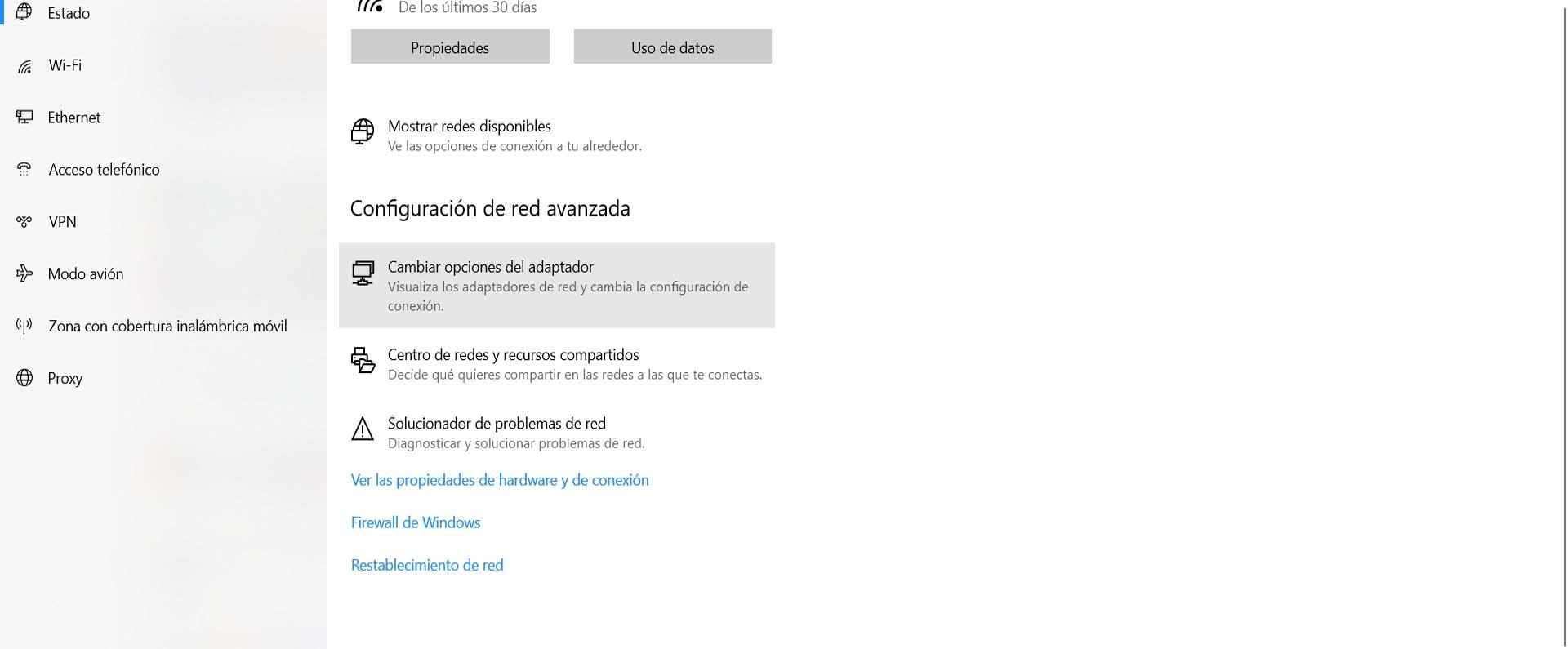
여기에서 어댑터 옵션 변경을 입력해야합니다. 여기에서 TAP-Windows 어댑터의 아이콘을 볼 수 있으며 그 위에있는 두 번째 버튼으로 클릭해야합니다. 비활성화를 클릭 한 다음 나중에 다시 활성화합니다. 이렇게하면 다시 시작됩니다.
어댑터 재설치
이전 단계에서 문제가 해결되지 않은 경우 고려할 수있는 또 다른 옵션은 다음과 같습니다. 어댑터 재설치 . 첫 번째 단계는 사용중인 VPN 소프트웨어를 제거하고 다시 설치하는 것입니다. 이 프로세스를 수행 한 후에는 컴퓨터를 다시 시작해야합니다.
그래도 솔루션이 제공되지 않으면 TAP-Windows 어댑터 재설치를 진행합니다. 이를 위해 시작 버튼을 마우스 오른쪽 버튼으로 클릭하고 장치 관리자를 엽니 다. 우리는 간다 네트워크 어댑터를 표시 할 때 나타납니다. 어댑터에서 마우스 오른쪽 버튼을 클릭하고 제거를 클릭해야합니다.
나중에 VPN을 시작하면 TAP-Windows 어댑터를 다시 설치하도록 요청할 수 있습니다. 수동으로 다운로드하여 설치할 수도 있습니다.
새 TAP-Windows 어댑터 만들기
마지막 해결책은 새 것을 창조하다 탭-윈도우 어댑터 . 이것은 우리가 새로운 VPN에 연결할 때 발생합니다.
궁극적으로 Windows에서 VPN을 사용하는 데 문제가 있고 오류가 TAP-Windows 어댑터와 관련된 경우에 수행해야하는 단계입니다. 우리는 그것을 다시 활성화하거나, 재설치하거나, 새로운 문제를 생성하여 문제를 쉽게 해결할 수 있는지 여부를 확인할 수 있습니다.
